powerpoint演示文稿是一款非常好用的幻灯片制作软件,在其中我们可以自由地编辑和创作想要的PPT,如果我们希望在PowerPoint演示文稿中调整图片的透明度,小伙伴们知道具体该如何进行操作吗,其实调整方法是非常简单的。我们只需要借助PowerPoint演示文稿中的“形状”功能就可以轻松实现想要的效果了。我们插入形状后,为形状填充需要调整透明度图片,然后点击打开设置形状格式侧边栏,就可以在其中的“透明度”处进行详细的调整设置了,非常地简单。接下来,小编就来和小伙伴们分享具体的操作步骤了,有需要或者是有兴趣了解的小伙伴们快来和小编一起往下看看吧!
第一步:点击打开需要设置的PPT;

第二步:在“插入”选项卡中点击“形状”,然后点击选择一个和图片差不多的形状并进行绘制;

第三步:然后点击选中形状,在自动出现的“绘图工具”下点击“形状填充”——“图片”,或者右键点击形状后选择“设置形状格式”,在打开的侧边栏中点击“图片或纹理填充”——“文件”导入需要的图片;

第四步:接着点击选中,在侧边栏中调整透明度就可以了;

第五步:如果有需要我们还可以在侧边栏中设置图片的平铺效果,对齐方式,线条效果等等,在界面中拖动可以调整图片的大小。

以上就是PowerPoint演示文稿中调整图片透明度的方法教程的全部内容了。以上操作步骤还是非常简单的,小伙伴们可以打开软件后动手操作起来。
 AMD表示Zen 4 CPU超频会有惊
AMD表示Zen 4 CPU超频会有惊 Xbox 的半场投篮抽奖活动为
Xbox 的半场投篮抽奖活动为 抖音nanami是什么梗?娜娜米
抖音nanami是什么梗?娜娜米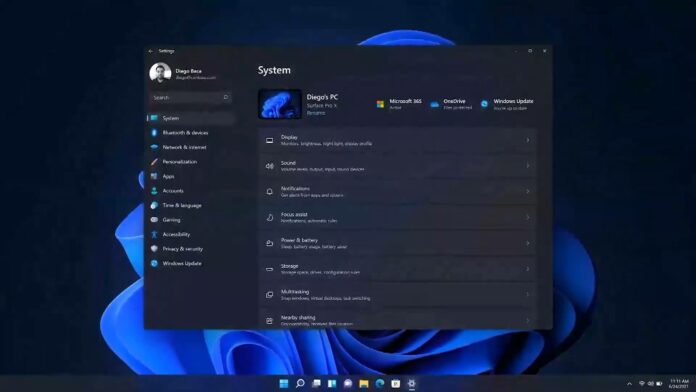 微软:默认情况下,某些
微软:默认情况下,某些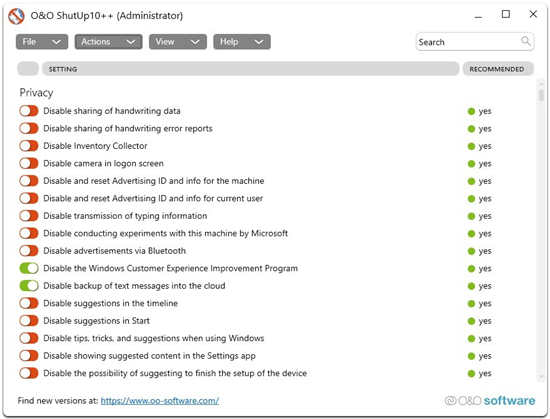 O&O ShutUp10 更新,支持 wi
O&O ShutUp10 更新,支持 wi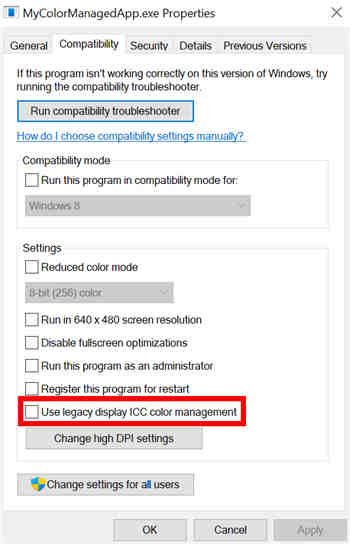 微软发布Windows10InsiderPre
微软发布Windows10InsiderPre 开发人员频道中的Windows
开发人员频道中的Windows 淘宝618理想生活列车怎么
淘宝618理想生活列车怎么 崩坏学园2最后之日全关卡
崩坏学园2最后之日全关卡 《迷失》7月23日更新了什
《迷失》7月23日更新了什 《云顶之弈》s7双重麻烦半
《云顶之弈》s7双重麻烦半 旌宇显卡驱动怎么下载
旌宇显卡驱动怎么下载 盈通rx6500xt大地之神功耗
盈通rx6500xt大地之神功耗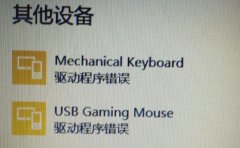 鼠标驱动异常解决方法
鼠标驱动异常解决方法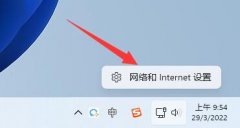 共享打印机已连接但无法
共享打印机已连接但无法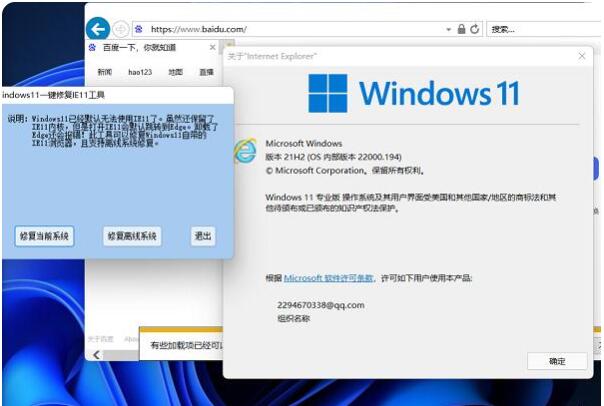 win11安装ie浏览器显示已安
win11安装ie浏览器显示已安 win7更改适配器设置里什么
win7更改适配器设置里什么 Word为图表添加标题的方法
Word为图表添加标题的方法 教你在Word中快速替换半角
教你在Word中快速替换半角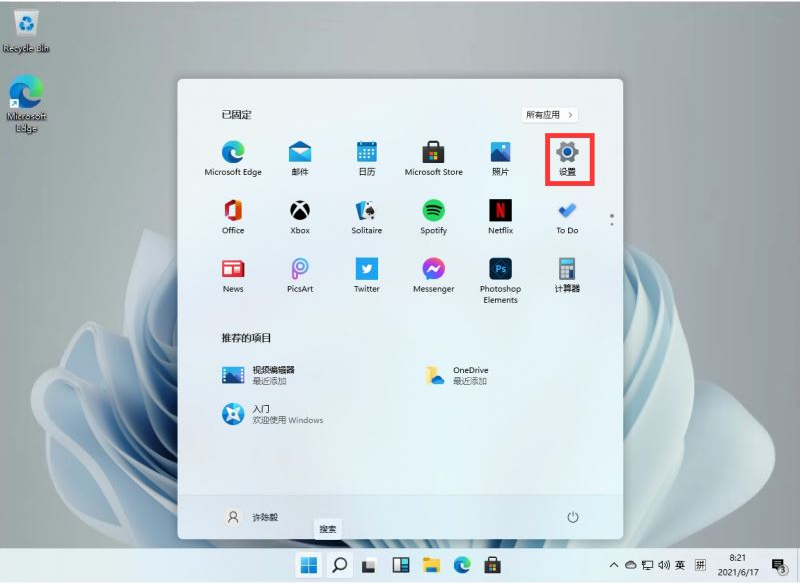 win11怎么添加输入法的详细
win11怎么添加输入法的详细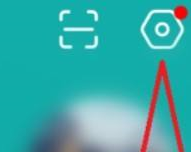 boss直聘如何开启夜间模式
boss直聘如何开启夜间模式 磊科无线路由器MAC地址过
磊科无线路由器MAC地址过 磊科无线路由器登录地址
磊科无线路由器登录地址
PPT文档制作出箭头图案教程 在编辑文档的时候,如果能适当的加入一些箭头,能够引导阅读者有序的去关注我们想要表达的内容。在编辑PPT文档的时候,箭头图案尤为重要,下面就跟小编一起...
265738 次阅读

相信许多用户对ppt软件是很熟悉的,这款办公软件给用户带来了许多好处,可以让用户的工作内容生动的展示出来,再加上软件中的功能是很强大的,给用户带来了许多的好处,因此ppt软件成为...
130427 次阅读

如果不希望别人打开自己制作的Powerpoint演示文稿,可以通过设置打开密码来限制。 执行工具选项命令,打开选项对话框,切换到安全性标签下,设置一个打开权限密码后,按下确定按...
358807 次阅读

PowerPoint演示文稿是很多小伙伴的必备办公软件,我们经常会需要制作各种各样的PPT,这种情况下我们就可以使用到PowerPoint演示文稿这款软件。在PowerPoint演示文稿中插入多个形状后,我们可以根...
145292 次阅读

PowerPoint演示文稿是一款非常好用的办公软件,在其中我们可以非常轻松地编辑和制作PPT。在PPT中插入图片等其他元素后,我们还可可以在自动出现的相应工具下对元素进行编辑和处理。如果我...
190797 次阅读
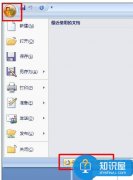
ppt文件未保存怎么找回 ppt文件忘记保存的找回方法 有时候一些特殊情况的发生导致ppt还未保存就关闭了,那你知道怎么找回ppt文件吗?其实方法不难,下面小编就为你介绍ppt没保存怎么找回的方...
433563 次阅读
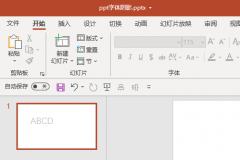
PPT怎么设置文本框渐变边框的线端类型为平?下面是小编介绍PPT设置文本框渐变边框的线端类型为平的操作过程,有需要的小伙伴一起来下文看看吧,希望可以帮助到大家!...
312914 次阅读
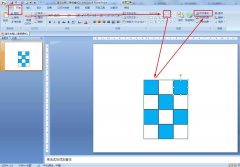
近日有一些小伙伴咨询小编关于PPT怎么画笔筒图形呢?下面就为大家带来了ppt画简笔画笔筒的技巧方法,有需要的小伙伴可以来了解了解哦。...
94249 次阅读

PowerPoint演示文稿是office旗下系列办公软件中的一款,主要用于制作幻灯片。在其中编辑和制作幻灯片时,我们经常会插入一些图片等元素,用以丰富幻灯片内容。如果我们在PowerPoint演示文稿中...
136134 次阅读

作为一名演讲者经常会在幻灯片中添加一些备注信息,以方便在演讲过程中起到提示的作用,但这些备注信息我们只希望出现在自己的计算机上供自己查看而不会投影到大屏幕上被观众...
165242 次阅读

很多小伙伴都喜欢使用PPT程序来对演示文稿进行编辑,因为PPT中丰富且强大的功能可以满足我们对于幻灯片编辑的各种需求。在编辑幻灯片的过程中,我们可能会遇到需要反复播放统一动画的情...
129005 次阅读

PowerPoint演示文稿是一款非常好用的幻灯片制作软件,在其中编辑和制作幻灯片时,我们有时候会添加一定的logo水印等内容,如果后续不再需要这些水印内容,但是又无法直接选中删除,小伙伴...
133918 次阅读

ppt怎么复制幻灯片 Powerpoint复制幻灯片的图文教程 一般做一个课件ppt幻灯片,想要添加一些特效功能,而又想要每张幻灯片都有这种特效的。那怎么在ppt中复制幻灯片呢,其实方法不难,下面就...
182364 次阅读

动画可以让幻灯片达到动态的效果,同时也可以完成一些填空练习等要求,下面我们通过一个练习来学习操作; 1、输入文字 1)启动PowerPoint,自动打开一个空白文档 ,先删除里面的两...
172228 次阅读

为了增强ppt的动感效果,插入了一段背景音乐。想要从头播放到尾。但是当切换到下一张幻灯片时,音乐就自动停止了。不知道用什么方法可以让音乐一直播放? 解决方案: 插入音乐...
170747 次阅读